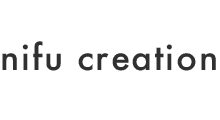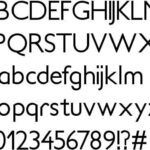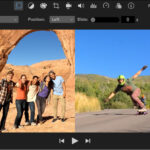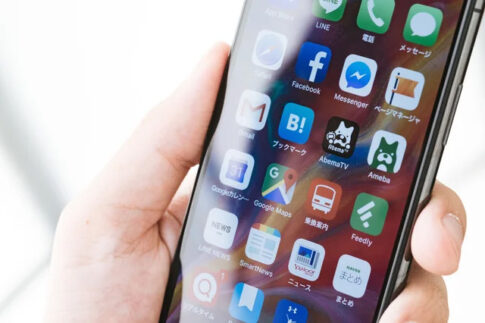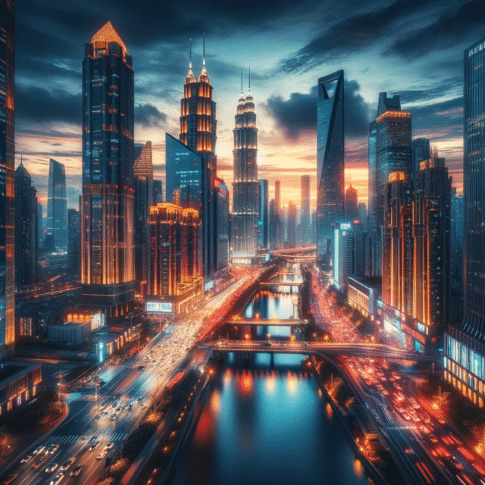TikTokは短時間の動画を気軽にアップして、楽しみ合えるアプリですが、動画編集をすることで、より注目を集めることやおもしろい動画やきれいな動画に仕上げることができます。
注目度をアップさせるTikTokの動画編集の方法を見ていきましょう。
Contents
エフェクト

TikTokの動画編集の基本となるのがエフェクトです。
動画をカスタマイズしたい時に、動画の撮影前、撮影後に追加することが可能です。
動画編集は、撮影後に行うのが基本ですが、TikTokで追加できるエフェクトの中には、撮影前に追加しておかないと撮影後では追加できないものもあるので気を付けましょう。
撮影後でないと追加できないエフェクトもありますが、追加できるものは撮影時に設定を忘れても問題ありません。
エフェクトの探し方
TikTokのエフェクトはさまざまな種類があります。
次々に新たなエフェクトが追加されるほか、期間限定で配信されるものも少なくありません。
たくさんのエフェクトの中から使いたいエフェクトを探すには、一覧からチェックする方法のほか、キーワード検索する方法もあります。
「ハートマーク」、「美白修正」、「盛れる」、「おもしろい」などで探してみましょう。
また、ほかのユーザーが投稿した動画で気になったエフェクトや使ってみたいエフェクトがあった場合、その動画から選択できます。
「☆印+エフェクト名」の表示があるので、それをタップすると「このエフェクトを試す」というメッセージが表示され、適用することが可能です。
エフェクトを撮影前に追加する方法
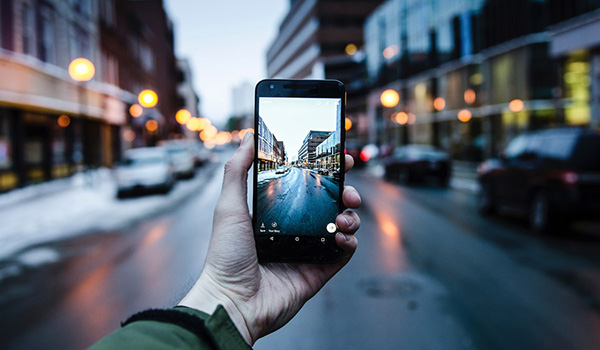
エフェクトを撮影前に追加したい場合は、TikTokのアプリを開き、カメラ画面の赤い撮影ボタンの左に表示されるエフェクトをタップしましょう。
希望するエフェクトをタップしてプレビューしてみます。
気に入ったら選択して適用し、撮影画面をタップして撮影をスタートしましょう。
撮影後にエフェクトを追加する方法
撮影後には動画編集画面で、テキストの挿入やステッカーや絵文字の追加、サムネイルの追加などができます。
まず、テキストを追加したい場合は、TikTokのアプリの動画編集画面の下にあるテキストをタップしてください。
好みのフォントを選択し、テキストと背景の色を自分の好みでカスタマイズし、完了ボタンをタップします。
動画の中の配置したい位置まで、テキストをドラッグさせましょう。
なお、テキストのサイズを変更したい時は、テキストでピンチまたはズームイン操作を行ってください。
ステッカーや絵文字の追加
TikTokの動画編集画面の下にあるステッカーをタップしてください。
ステッカーまたは絵文字タブから好みのものを選択するか、もしくはGIFを検索することも可能です。
選択したら、アニメーションをドラッグして配置したい場所に移動させましょう。
動画カバーの追加
動画カバーとは、TikTokのグリッド画面に表示されるサムネイルのことです。
新しく動画を投稿する際に、動画カバーを選択することが可能です。
投稿ページの動画サムネイルで、カバーを選択をタップしてください。
ピンクのフレームを動画の好きな場所まで移動させて配置し、保存をタップしましょう。
TikTokで動画編集ノウハウを学ぶ

TikTokの動画の中には、動画編集ノウハウを紹介している人もいます。
達人のテクニックを知りたい時や人気のあるユーザーさんのやり方を学びたい時に利用してみましょう。
まとめ

TikTokの動画編集では、撮影前や撮影後にエフェクトを追加してカスタマイズが可能です。
たくさんの種類があるため、検索して探すほか、ほかのユーザーの動画で使っているエフェクトを試すこともできます。
人気が出る動画にしたい時には、人気があるユーザーが配信している動画編集ノウハウ動画で学んで試してみるのもおすすめです。
以上、TikTokで動画編集をするにはについてでした。
最後までご覧いただきありがとうございました。
■nifu creationへの映像制作に関するお問い合わせやお仕事のご依頼は、Websiteまでお願いいたします。